第14课 开始做小报啦
图片预览
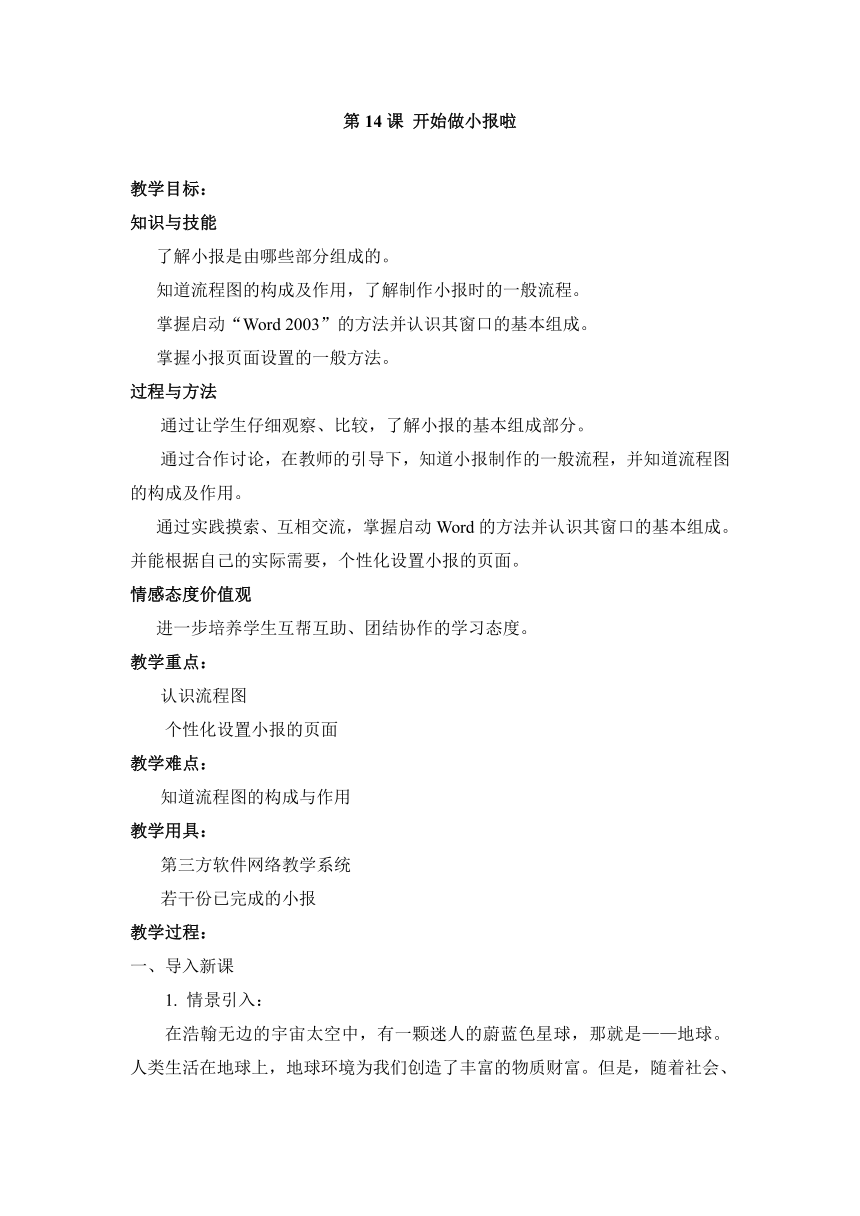
文档简介
第14课 开始做小报啦
教学目标:
知识与技能
了解小报是由哪些部分组成的。
知道流程图的构成及作用,了解制作小报时的一般流程。
掌握启动“Word 2003”的方法并认识其窗口的基本组成。
掌握小报页面设置的一般方法。
过程与方法
通过让学生仔细观察、比较,了解小报的基本组成部分。
通过合作讨论,在教师的引导下,知道小报制作的一般流程,并知道流程图的构成及作用。
通过实践摸索、互相交流,掌握启动Word的方法并认识其窗口的基本组成。并能根据自己的实际需要,个性化设置小报的页面。
情感态度价值观
进一步培养学生互帮互助、团结协作的学习态度。
教学重点:
认识流程图
个性化设置小报的页面
教学难点:
知道流程图的构成与作用
教学用具:
第三方软件网络教学系统
若干份已完成的小报
教学过程:
一、导入新课
1. 情景引入:
在浩翰无边的宇宙太空中,有一颗迷人的蔚蓝色星球,那就是——地球。 人类生活在地球上,地球环境为我们创造了丰富的物质财富。但是,随着社会、经济的发展,人类的有些活动对环境产生了不良影响,甚至是破坏性的,如环境的污染、自然资源的枯竭、水土流失……这些都使得我们的地球遭受了严重的创伤。小朋友,让我们行动起来,制作一张“地球妈妈笑哈哈”的主题电子小报,来呼吁大家减少环境污染,珍惜自然资源,造福子孙后代!
2. 揭示课题:第14课 开始做小报啦!
二、制作小报的流程
1. 教师出示范作并提问:这份电子小报由哪几部分组成?
2. 学生回答后,教师归纳小报的组成部分并解释什么叫“专栏”(附后)。
3. 教师提问:如果要请你来制作这份电子小报,你会怎样做?小组讨论后交流。
4. 学生交流时,教师在课件中随机出示制作小报一般流程图中的每个步骤。
5. 我们把每个步骤的简要文字用矩形框起来,再用流程线把它们串起来,就构成了一个流程图。请同学看书后回答流程图的构成及作用。
6. 请同学完成书本P47上的“地球妈妈笑哈哈”主题电子小报流程图并进行交流反馈。
三、启动“WPS 文字”
小报的流程图大家都已经设计好了,接下来就可以制作这份电子小报。可是我们可以用什么软件来做呢?老师给大家推荐一个由我国科技工作者自主开发的办公自动化软件——“WPS 文字”处理软件(以下简称“WPS 文字”),它不仅可以进行文字的处理,还可创建各种图文并茂、美观生动的电子小报,让我们一起去认识一下吧!
1. 请学生看着书本,尝试启动“WPS 文字”并思考还有其它方法启动吗?
2. 请个别学生交流、演示启动“WPS 文字”的不同方法。
3. 请还没有进入“WPS 文字”的同学启动这个软件。
四、看看“WPS 文字”
现在我们都已经进入了“WPS 文字”处理软件,谁能根据对画图软件窗口的认识来说说这个窗口是由哪些部分组成,各部分的作用是什么?小组讨论。
1. 学生交流,教师在课件中逐一展示各组成部分名称。
2. 以4人小组为单位,让学生在“WPS 文字”窗口中,通过动手点一点,来说说认识的命令或工具的名称与作用。
五、准备一张纸
看来,同学们的知识还真丰富。下面我就要考考大家了。你们行不行?
1. 老师这里有两张电子小报,一张是纵向排版,一张是横向排版,你喜欢哪一种?
2. 观察你现在的这张小报是什么方向排版的?(纵向)你能把它变成横向排版吗?动手试一试,看看谁最快。可参考书本P49。
3. 请最先完成的同学演示操作过程。教师随机解释默认状态、页面默认状态及页边距的修改、纸张大小的选择方法。
4. 学生尝试设置一张纸,并交流这张纸的纸张大小,它的上、下、左、右的页边距及页面的方向。
六、小结
教学目标:
知识与技能
了解小报是由哪些部分组成的。
知道流程图的构成及作用,了解制作小报时的一般流程。
掌握启动“Word 2003”的方法并认识其窗口的基本组成。
掌握小报页面设置的一般方法。
过程与方法
通过让学生仔细观察、比较,了解小报的基本组成部分。
通过合作讨论,在教师的引导下,知道小报制作的一般流程,并知道流程图的构成及作用。
通过实践摸索、互相交流,掌握启动Word的方法并认识其窗口的基本组成。并能根据自己的实际需要,个性化设置小报的页面。
情感态度价值观
进一步培养学生互帮互助、团结协作的学习态度。
教学重点:
认识流程图
个性化设置小报的页面
教学难点:
知道流程图的构成与作用
教学用具:
第三方软件网络教学系统
若干份已完成的小报
教学过程:
一、导入新课
1. 情景引入:
在浩翰无边的宇宙太空中,有一颗迷人的蔚蓝色星球,那就是——地球。 人类生活在地球上,地球环境为我们创造了丰富的物质财富。但是,随着社会、经济的发展,人类的有些活动对环境产生了不良影响,甚至是破坏性的,如环境的污染、自然资源的枯竭、水土流失……这些都使得我们的地球遭受了严重的创伤。小朋友,让我们行动起来,制作一张“地球妈妈笑哈哈”的主题电子小报,来呼吁大家减少环境污染,珍惜自然资源,造福子孙后代!
2. 揭示课题:第14课 开始做小报啦!
二、制作小报的流程
1. 教师出示范作并提问:这份电子小报由哪几部分组成?
2. 学生回答后,教师归纳小报的组成部分并解释什么叫“专栏”(附后)。
3. 教师提问:如果要请你来制作这份电子小报,你会怎样做?小组讨论后交流。
4. 学生交流时,教师在课件中随机出示制作小报一般流程图中的每个步骤。
5. 我们把每个步骤的简要文字用矩形框起来,再用流程线把它们串起来,就构成了一个流程图。请同学看书后回答流程图的构成及作用。
6. 请同学完成书本P47上的“地球妈妈笑哈哈”主题电子小报流程图并进行交流反馈。
三、启动“WPS 文字”
小报的流程图大家都已经设计好了,接下来就可以制作这份电子小报。可是我们可以用什么软件来做呢?老师给大家推荐一个由我国科技工作者自主开发的办公自动化软件——“WPS 文字”处理软件(以下简称“WPS 文字”),它不仅可以进行文字的处理,还可创建各种图文并茂、美观生动的电子小报,让我们一起去认识一下吧!
1. 请学生看着书本,尝试启动“WPS 文字”并思考还有其它方法启动吗?
2. 请个别学生交流、演示启动“WPS 文字”的不同方法。
3. 请还没有进入“WPS 文字”的同学启动这个软件。
四、看看“WPS 文字”
现在我们都已经进入了“WPS 文字”处理软件,谁能根据对画图软件窗口的认识来说说这个窗口是由哪些部分组成,各部分的作用是什么?小组讨论。
1. 学生交流,教师在课件中逐一展示各组成部分名称。
2. 以4人小组为单位,让学生在“WPS 文字”窗口中,通过动手点一点,来说说认识的命令或工具的名称与作用。
五、准备一张纸
看来,同学们的知识还真丰富。下面我就要考考大家了。你们行不行?
1. 老师这里有两张电子小报,一张是纵向排版,一张是横向排版,你喜欢哪一种?
2. 观察你现在的这张小报是什么方向排版的?(纵向)你能把它变成横向排版吗?动手试一试,看看谁最快。可参考书本P49。
3. 请最先完成的同学演示操作过程。教师随机解释默认状态、页面默认状态及页边距的修改、纸张大小的选择方法。
4. 学生尝试设置一张纸,并交流这张纸的纸张大小,它的上、下、左、右的页边距及页面的方向。
六、小结
同课章节目录
